일본 여행 eSIM(이심) 구매 및 사용 방법(가이드 영상 포함)
바로 내일, 제가 일본 후쿠오카 & 유후인 여행을 앞두고 급하게(MBTI가 극P임ㅋ) 로밍을 할지 유심을 할지 알아보다가 최근에 친구가 사용했다가 너무 편하다고 추천했던 eSIM(이심)을 사용해보기로 했어요.저도 처음 사용해보는 eSIM(이심)이라서 구매부터 사용 방법까지 알아보았습니다. 저처럼 아직 사용해보지 않아 낯설고 어려워하시는 분들은 저와 함께 eSIM 등록을 차근차근 따라해볼까요?

1. eSIM (이심) 구매
PC나 모바일의 인터넷 검색창에 여행하는 "국가명" + "eSIM"(한글로 이심)을 검색하면 위 사진과 같이 여러 회사들의 상품들이 나열되어 나오는데요, 저는 일본여행을 할 것이기 때문에 '일본 이심' 이라고 검색하고 그 중에서 가장 저렴한 상품이 있는 로밍도깨비를 선택했습니다. 이 외에도 클룩이나 마이리얼트립 등 여행 상품을 판매하는 곳들에서도 구매하실 수 있습니다. 어디서 구매할지는 상관 없습니다. 등록방법은 모두 같으니 마음에 드는 상품을 구매하세요.
제가 구매한 일본 eSIM (이심)은 3일짜리입니다. 일 500MB, 1GB, 2GB 세가지를 고를 수 있었고요~ 선택 항목 모두 일 데이터 소진 후 속도는 384kbps로 제한되지만 무제한 사용이 가능합니다. 저는 2GB로 선택해서 9,400원에 구매했습니다.



구매를 완료하면 5분 이내로 메일과 카톡으로 eSIM (이심)을 발권하라는 메세지가 도착합니다. 발권하기를 클릭하면 아래 확인 페이지로 이동하게 되는데요, 구매한 상품이 맞는지, 이메일은 정확한지 꼼꼼히 확인 후 다시 그 아래에 위치한 eSIM 발권하기를 클릭해줍니다. 단, 발권 후에는 환불/교환이 불가하니까 이점 참고해주세요.
그렇게 발권을 하면 또 다시 이메일과 카톡으로 발권 완료 되었다고 메세지가 도착합니다. 그 메세지 안에는 eSIM (이심)을 등록할 수 있는 큐알코드와 수동입력정보가 안내되어 있습니다.
2. 일본 eSIM 가이드 영상 - 안드로이드 & IOS
자, 이렇게 일본 eSIM (이심) 구매와 발권까지 완료했다면 지금부터 저와 함께 등록해보도록 합시다. 영상으로 보실 분들은 아래 유튜브 영상이 있으니 보면서 따라하셔도 좋아요.
지금부터 등록하는 방법을 글로 풀어쓰는 안내는 아이폰(IOS) 입니다. 안드로이드인 분들은 위에 안내해드린 영상에 자세하고 쉽게 나와있으니 필요하신 분들은 보시면서 등록하시면 됩니다.
3. 일본 eSIM (이심) 등록 및 사용 방법
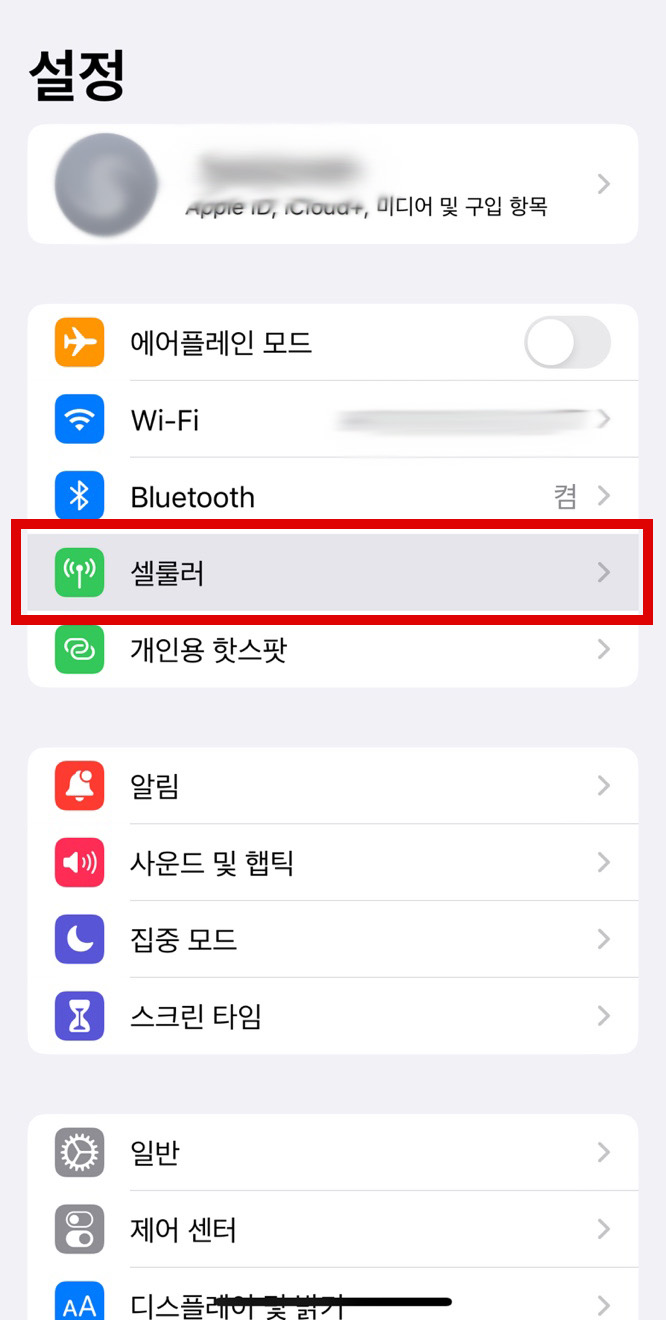


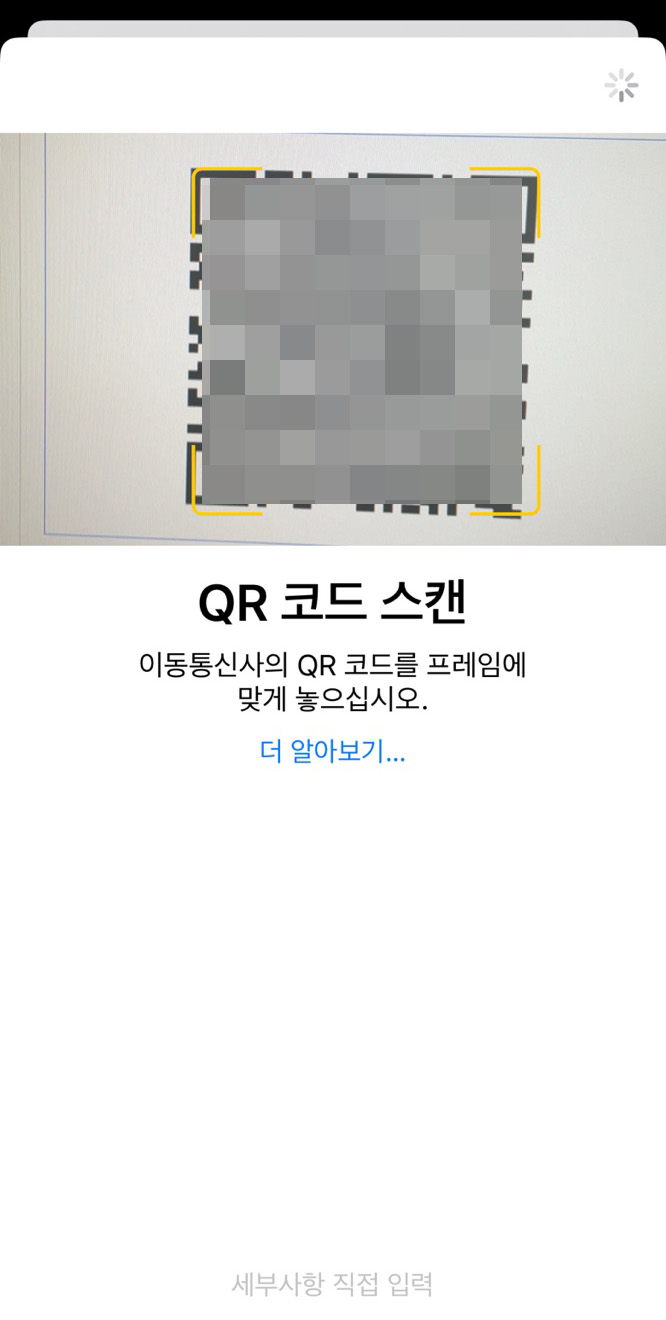
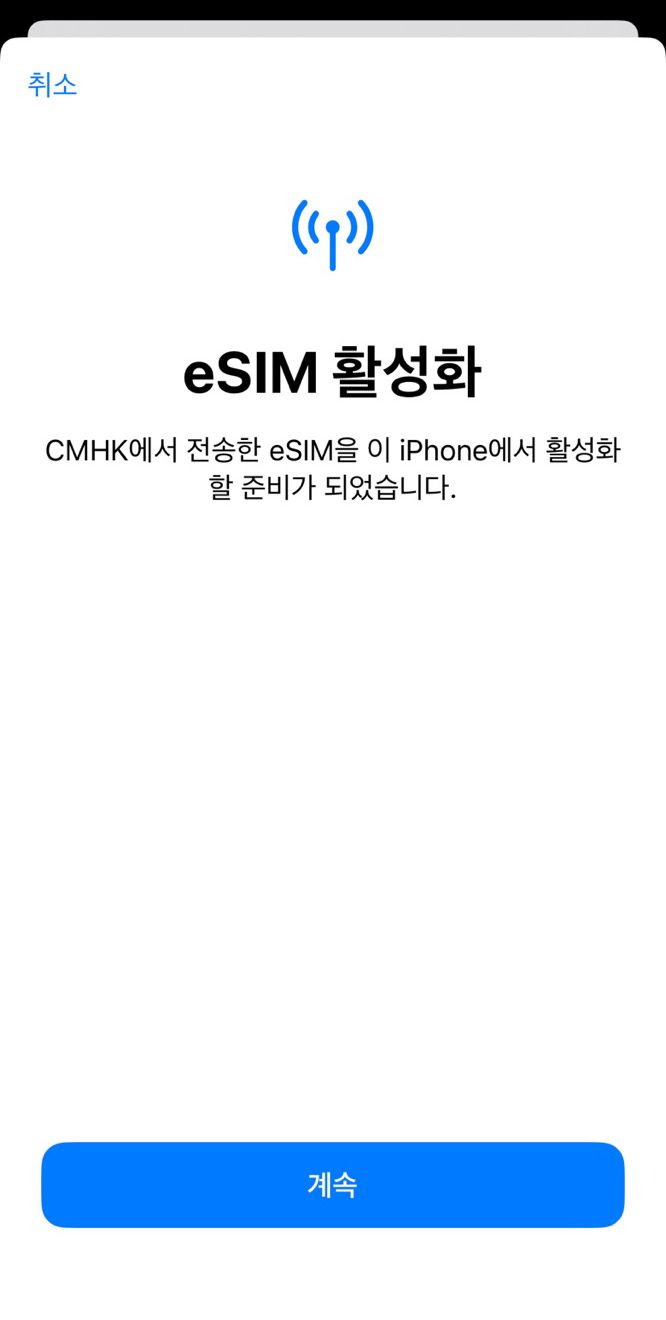
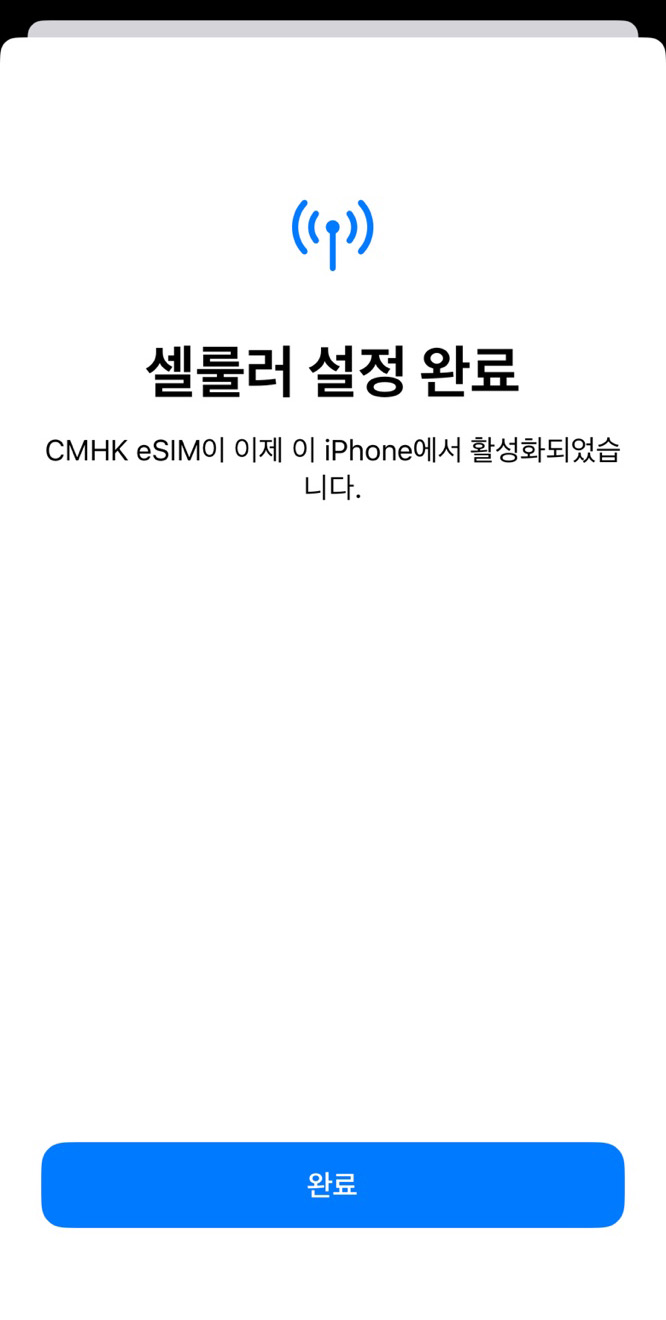
- 설정 >> 셀룰러 >> eSIM 추가 클릭합니다.
(※ "eSIM 추가" 버튼 위에 위치한 "eSIM으로 전환"은 기존 유심을 전환하는 것이며, 한번 바꾸면 되돌릴 수 없으므로 절대 클릭하시면 안됩니다.) - 셀룰러 설정의 QR코드 사용을 클릭합니다.
- 메일로 발송된 큐알코드를 스캔합니다.
- eSIM 활성화 페이지의 계속을 클릭합니다.
- 조금 기다리면 셀룰러 설정이 완료됩니다.
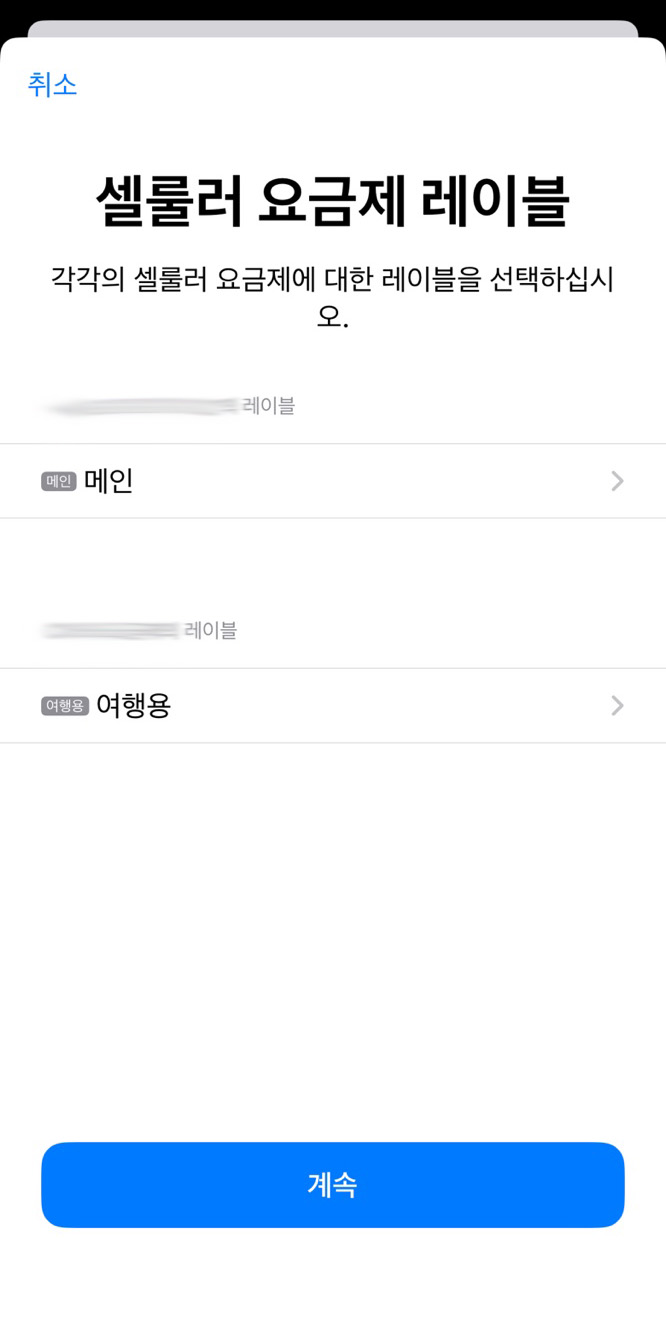
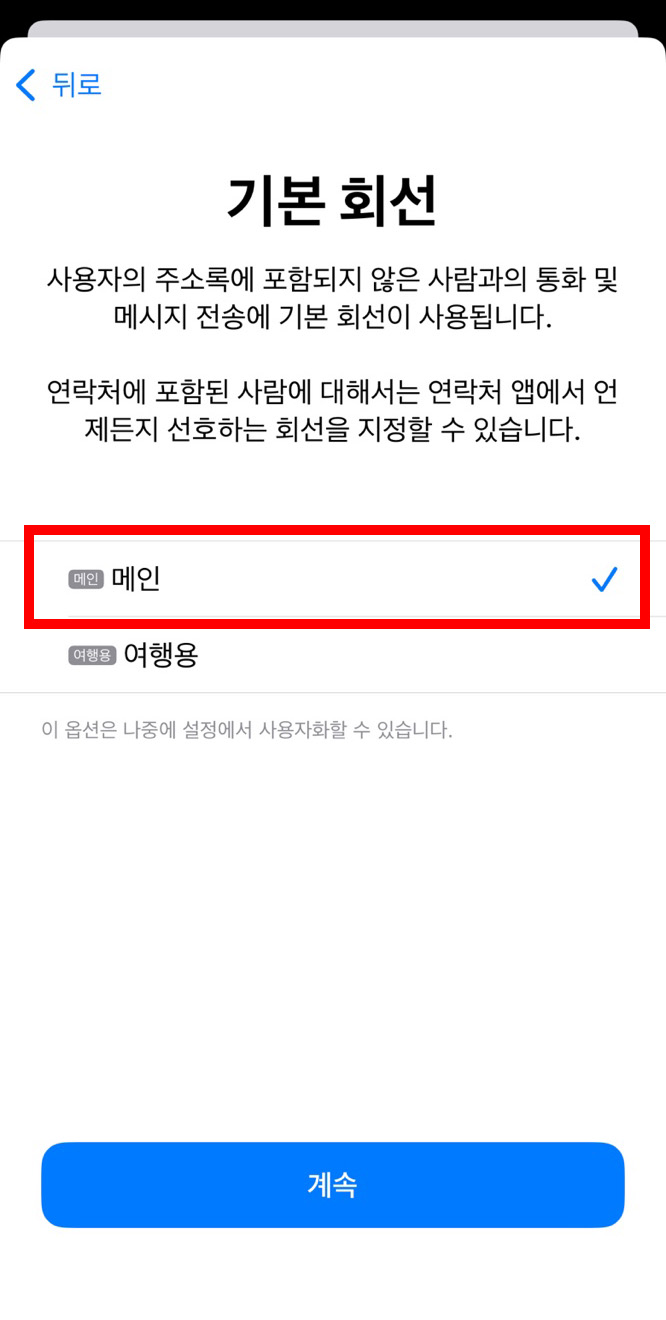
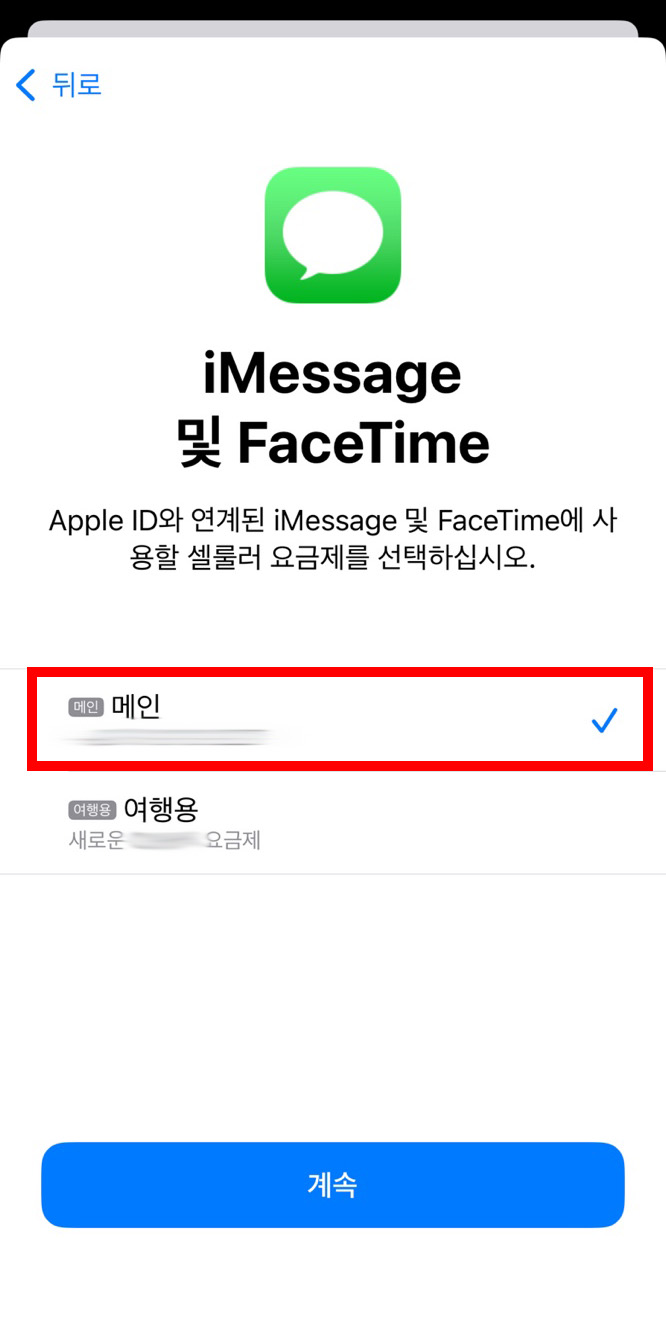
- 셀룰러 요금제 1개가 더 생성되어 총 2개의 요금제 레이블이 있습니다.
(※ 메인은 기존 유심이며, eSIM 레이블은 여행용으로 선택해서 알아볼 수 있도록 합니다.) - 기본 회선은 메인으로 선택한 후 계속을 클릭하세요.
- 아이메세지 및 페이스타임도 메인으로 선택한 후 계속을 클릭하세요.
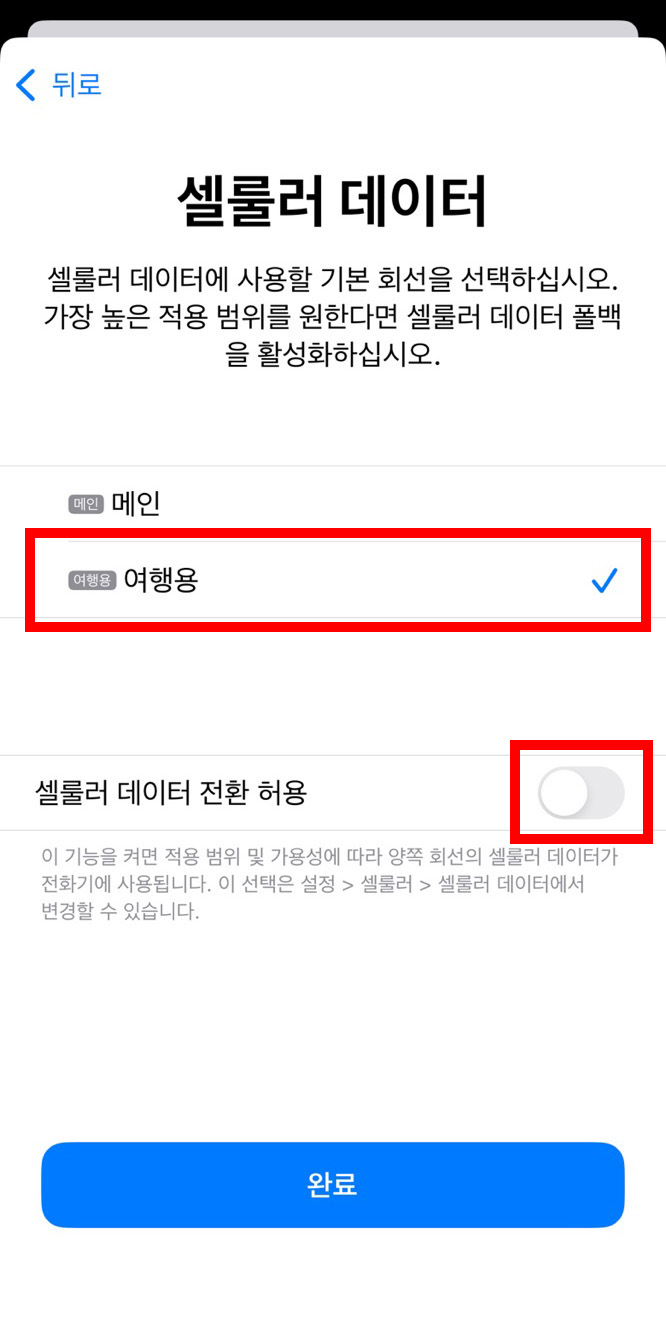
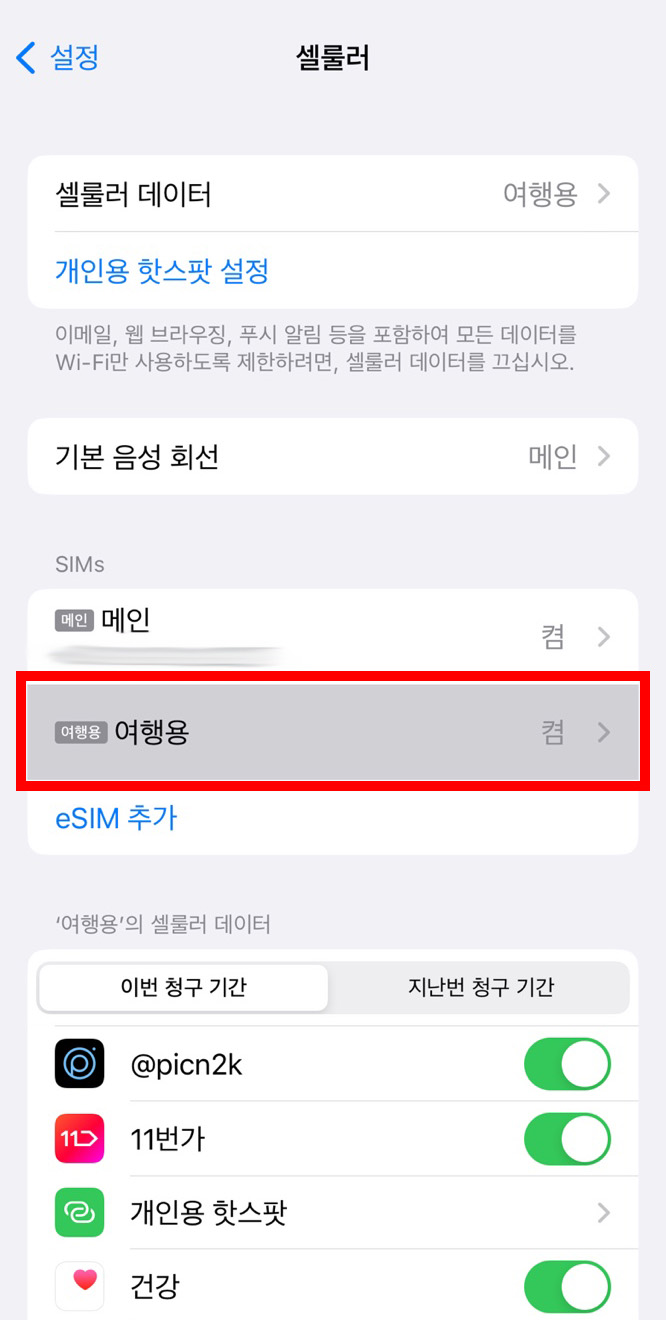
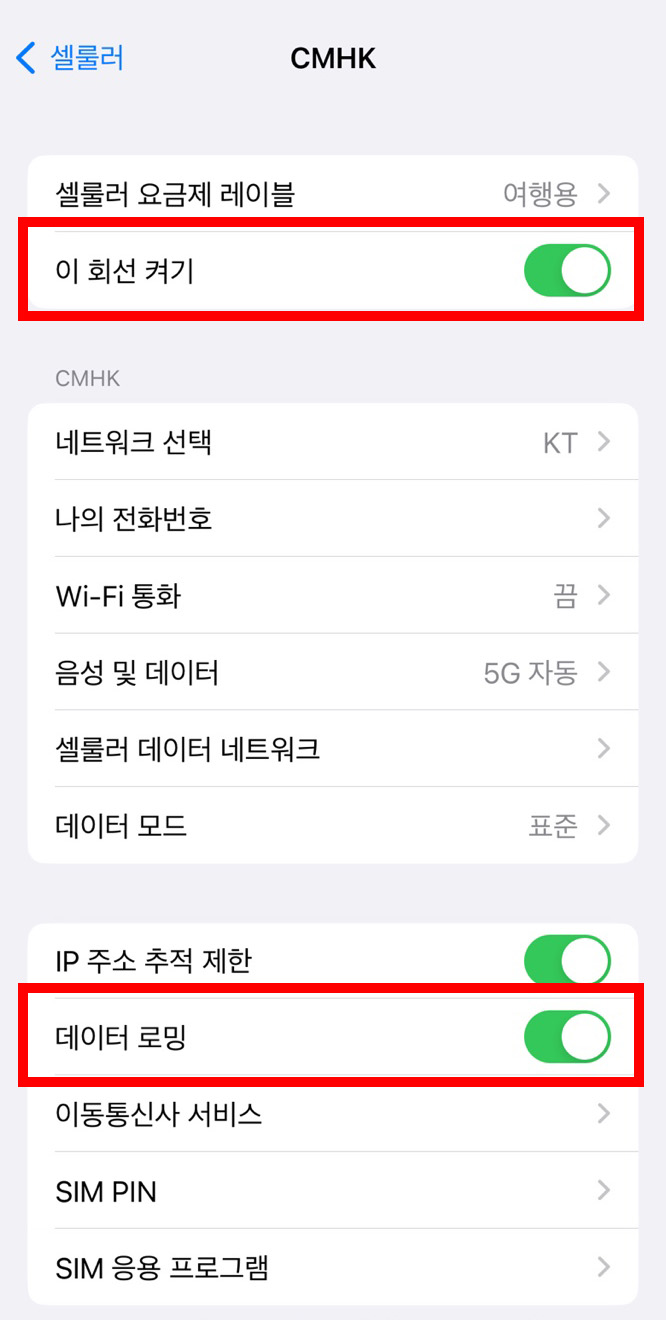
- 셀룰러 데이터는 여행용을 체크하고, 전환 허용은 비활성화 해줍니다.
- 일본 여행 전에는 설정의 셀룰러에 들어가서 SIMs의 여행용을 클릭하여 회선을 비활성화 해줍니다.
- 일본 여행 시에는 설정 >> 셀룰러 >> 여행용 >> 이 회선 켜기를 클릭하여 활성화 해줍니다.
- 활성화 후에는 아래 쪽에 있는 데이터 로밍이 꺼져있다면 활성화 시켜줍니다.
그리고 마지막으로 제일 중요한....!!
행복한 여행하기!!
이렇게 일본 eSIM (이심) 구매 및 사용 방법에 대해 차근차근 따라해보니 별로 어려울 것이 없지요? 저도 해보니까 생각보다 간단하고 편리하네요. 유심을 갈아 끼울 필요가 없고, 원래 유심을 잃어버릴 일도 없고, 쓰던 번호도 그대로 사용할 수 있으니까요.
편리함 순위로는 로밍 > 이심 > 유심 > 와이파이도시락 이렇게 되는 것 같습니다. 여행을 앞두고 계신 분들이 있다면 가격도 저렴하고 편리한 이심도 한번 이용해보시면 어떨까요? 그럼 저는 행복한 일본 여행을 떠나러 가겠습니다! 다녀와서는 일본 후쿠오카 & 유후인 여행정보도 많이 가져와서 이곳에 안내해 드리겠습니다. 안녕~~!!